文章目录
下载Oracle
下载地址:(Database Software Downloads | Oracle)
下载好像需要Oracle账号,只要有邮箱就能注册。
安装Oracle
解压好下载的压缩包,找到setu.exe
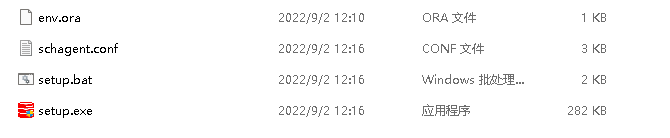
点击安装。
根据安装程序提示点击下一步
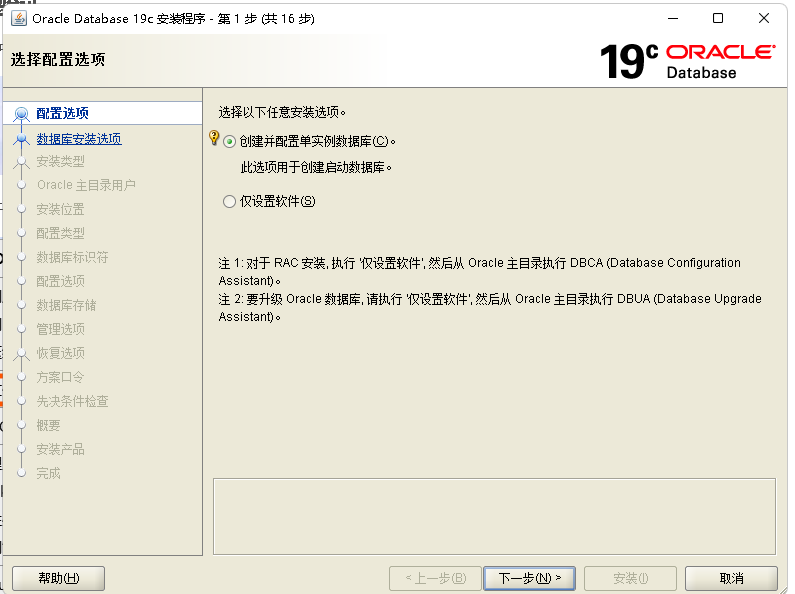
可以创建一个新的Windows用户来使用Oracle,也可以使用虚拟机来安装Oracle
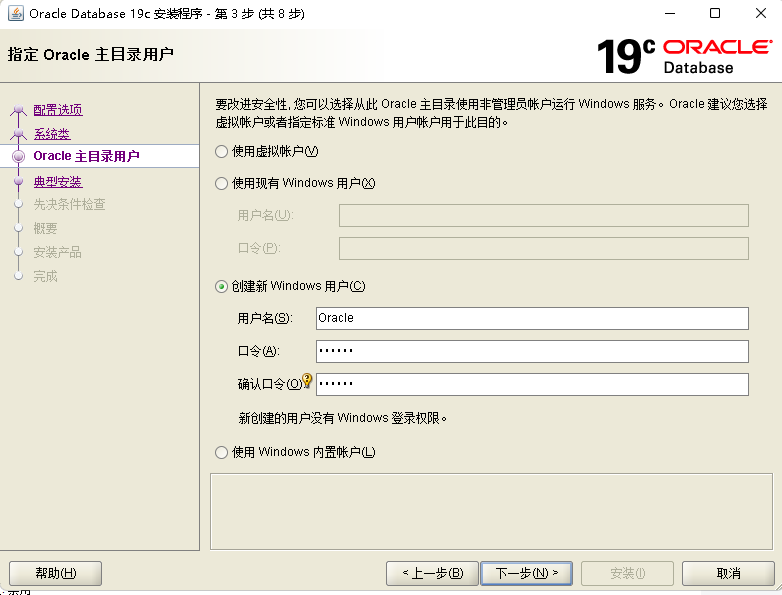
这里口令的格式要求至少一个大写,一个小写字符加数字,且长度要大于8字符小于128字符。
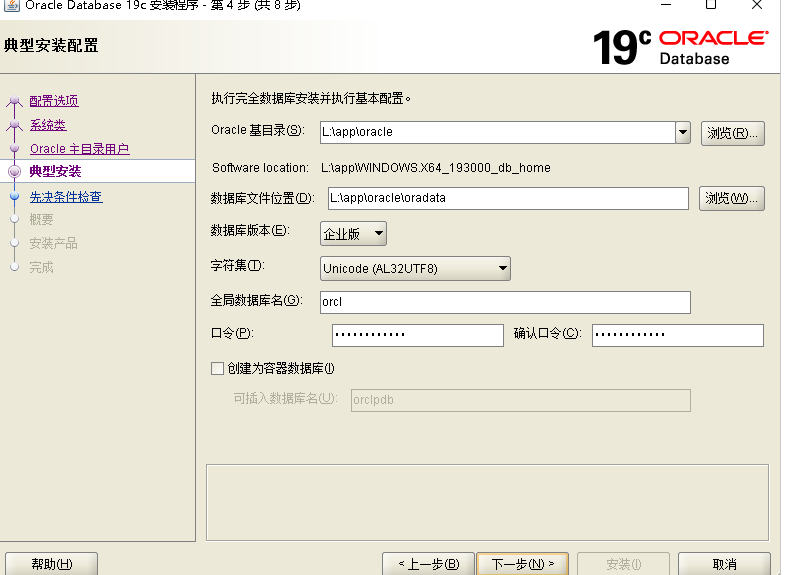
然后安装程序会检查环境是否符合最低安装标准。

然后再看看这些信息有没有要改的,没有就继续。
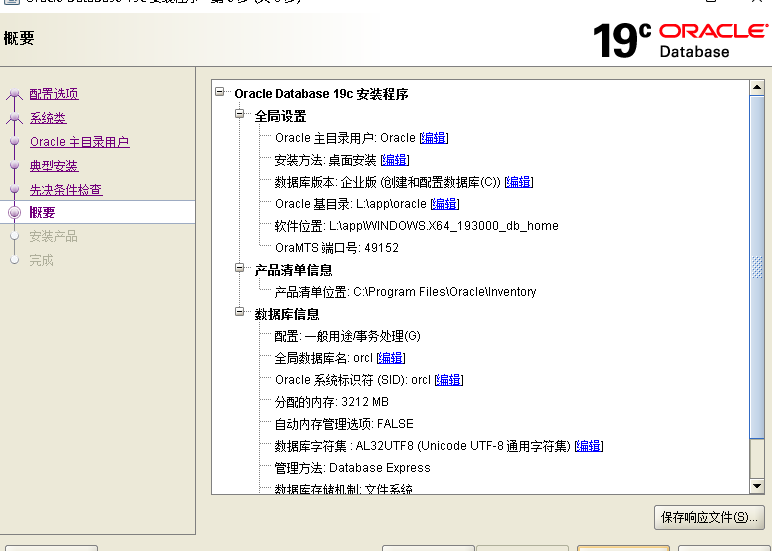
然后等进度条走完
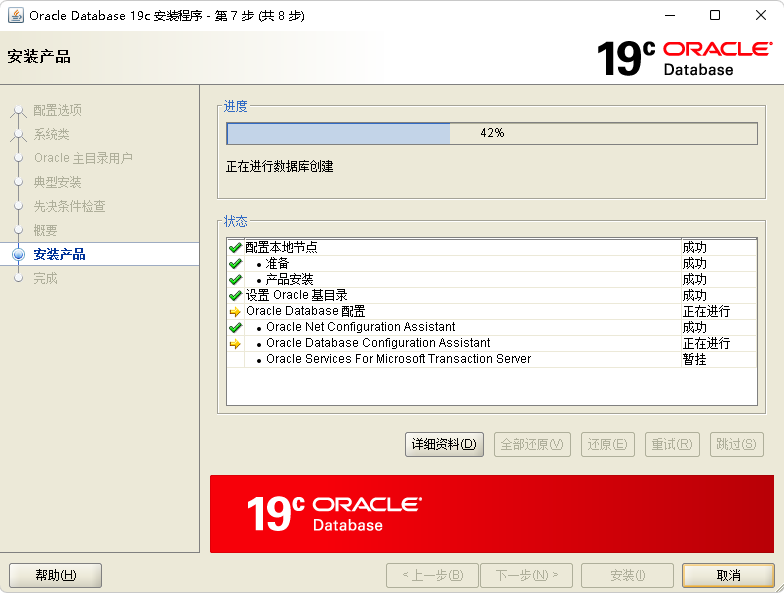
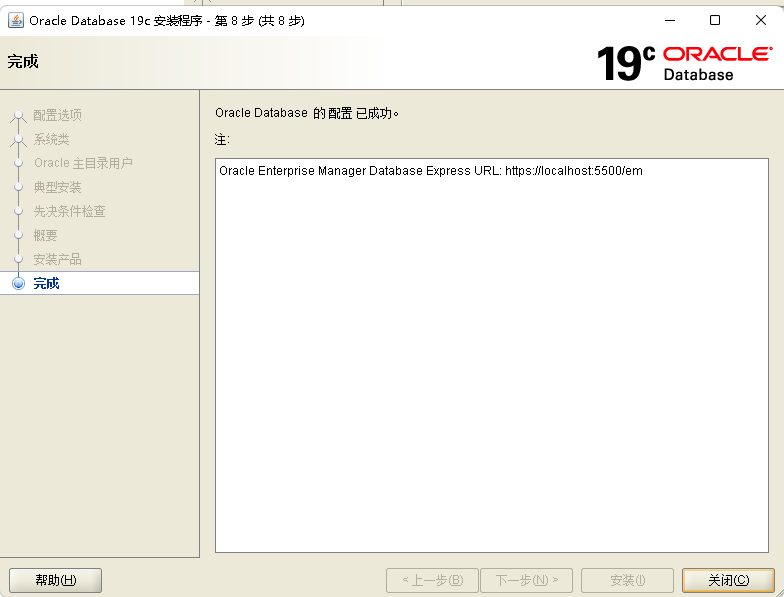
配置Oracle
打开sql puls
输入用户名system和在安装时设置的密码(要求大小写都有的那个)
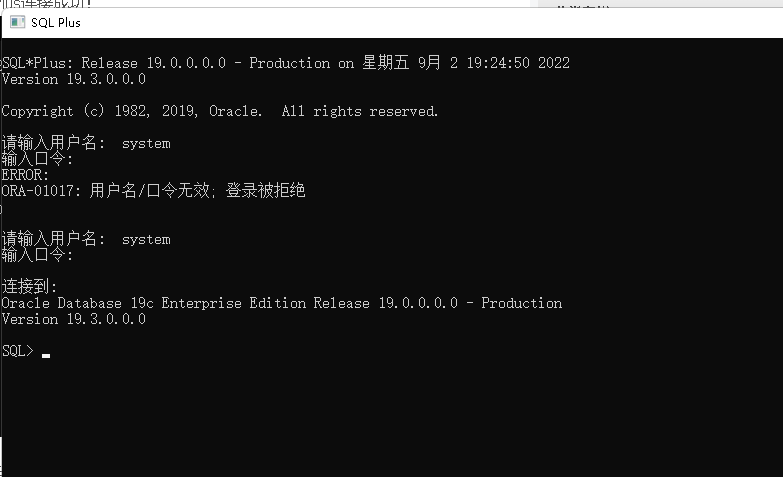
然后对你电脑的服务进行处理,将自动启动的oracle相关服务都改为手动
Windows + R,弹出运行框,输入services.ms
找到所以Oracle的服务
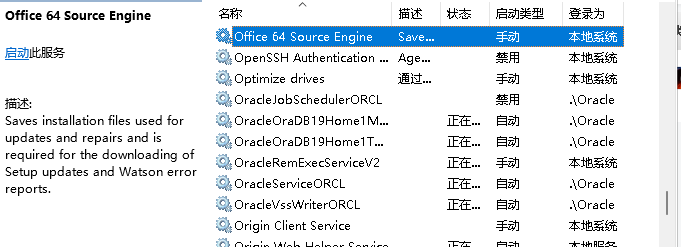
将其启动类型改为手动(不然你电脑一开机,Oracle服务就会启动,开机会变慢,还占用不少内存)
右键找到属性
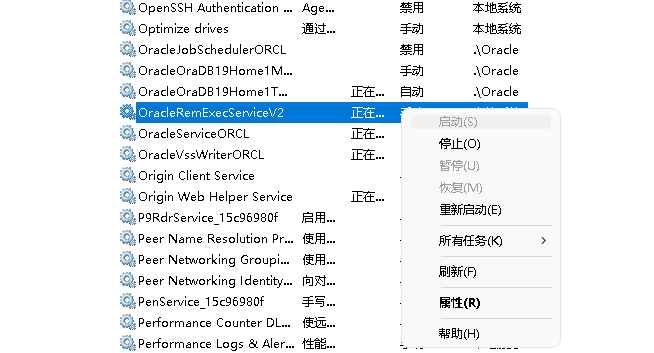
将启动类型改为手动
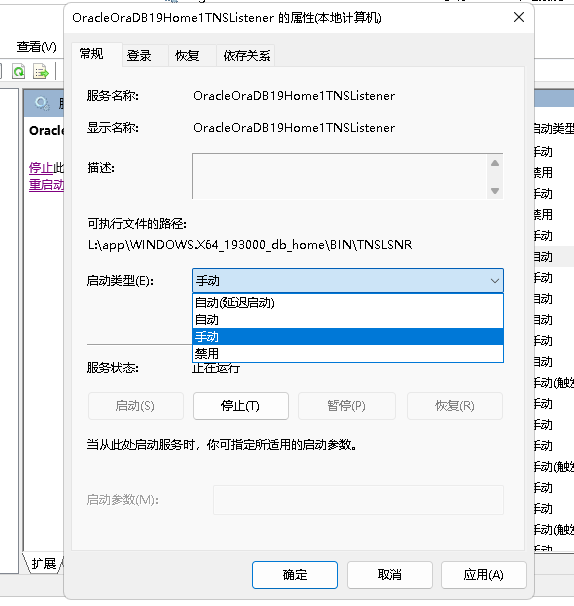
然后用电脑搜索功能找到Net mannager打开
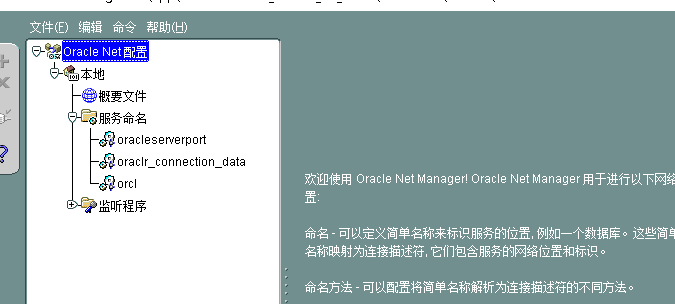
找到服务命名那个文件夹,点击左边绿色的+
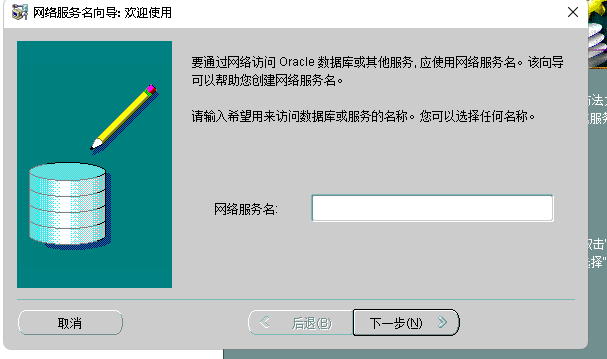
网络服务名随便取
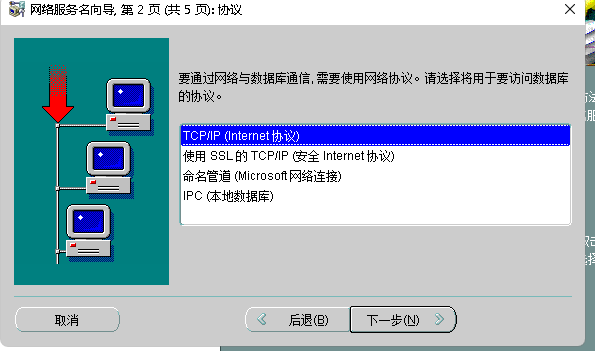
协议选TCP/IP
主机名设了要记住,登陆数据库的时候会用到
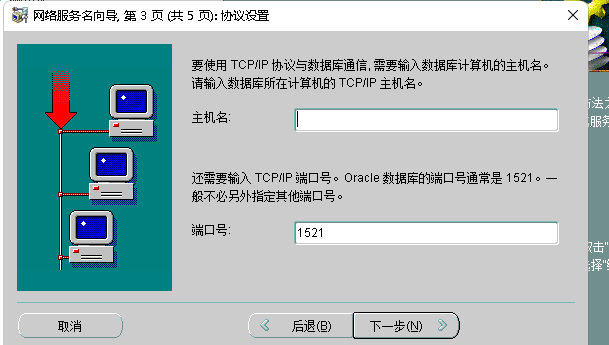
服务名也要记住
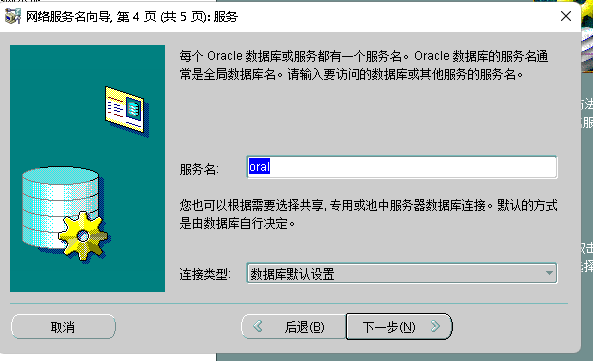
然后点测试,点下方的更改登陆
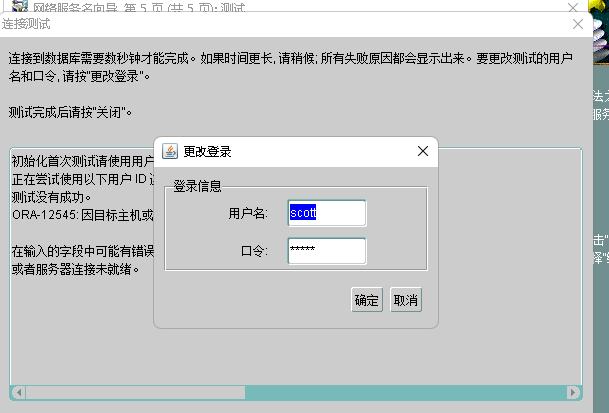
将用户名改为system,密码为开始自己设置的
点击测试成功后保存退出即可。
如果不成功,记得看看服务里面
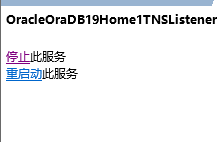
这个服务有没有启动
#Oracle管理工具
点击下载:下载SQL Developer
下载完成后解压
找到.exe文件双击
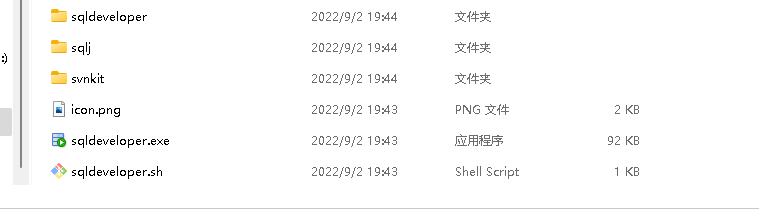
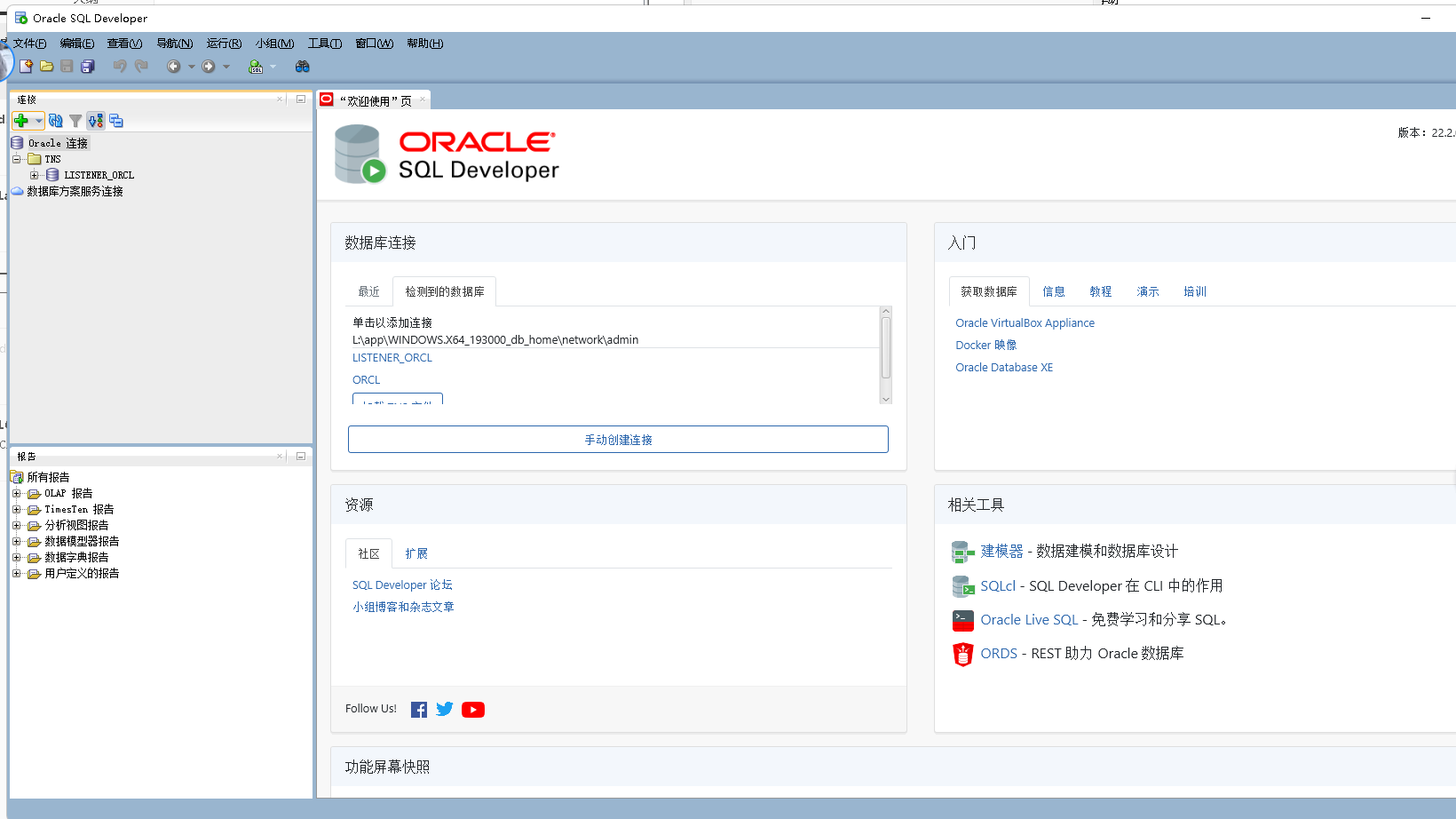
点击左上角绿色的加号

name自己随便取。
用户名密码可以用自己一开始设置的,也可以用之后添加的用户
服务名用在net manager里填的服务名
然后测试连接即可。
版权归原作者 算法好蓝,我好难 所有, 如有侵权,请联系我们删除。